Alimentatore automatico documenti (ADF) | Vetro dello scanner |
|---|---|
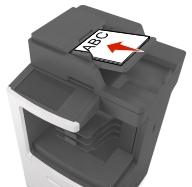 Utilizzare l'ADF per documenti in formato multipagina. |  Utilizzare il vetro dello scanner per pagine singole, supporti di piccole dimensioni (come cartoline o foto), lucidi, carta fotografica o altri supporti di spessore limitato (ritagli di riviste). |